Si vous voulez commencer à éditer des photos dans Lightroom Classic CC, il y a quelques paramètres de base que vous devriez ajuster avant d'importer vos premières images. Dans ce tutoriel, je vais vous guider à travers les réglages les plus importants qui peuvent faciliter votre travail et optimiser votre flux de travail. Faisons ensemble la personnalisation de l'interface utilisateur et choisissons les paramètres optimaux.
Principales conclusions
- Personnalisation de l'interface utilisateur
- Utilisation du processeur graphique pour de meilleures performances
- Réglage des dialogues d'importation et des noms de fichier
- Gestion des fichiers RAW et JPEG
- Paramètres pour l'édition externe
Personnaliser l'interface utilisateur
Au début, vous devriez personnaliser l'interface utilisateur. Si vous n'aimez pas l'interface standard, vous pouvez changer la couleur de remplissage de l'arrière-plan. Pour ce faire, appuyez sur Commande (Mac) ou Ctrl (Windows) et allez dans les paramètres.
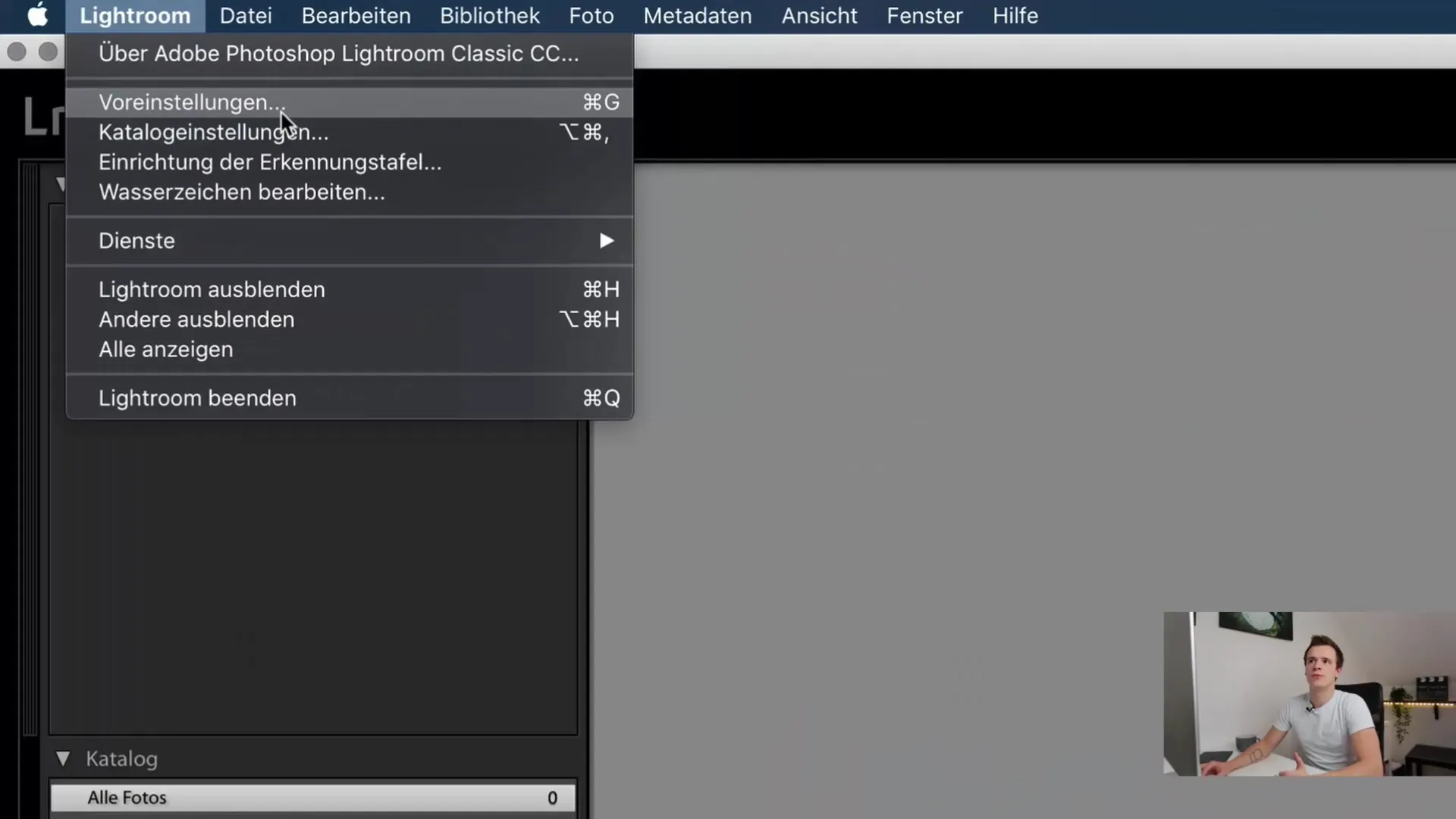
Ici, vous pouvez choisir la couleur qui vous convient le mieux. Personnellement, je préfère un gris foncé car il met l'accent sur les photos. Cependant, vous pouvez choisir la couleur selon vos préférences. Si rien d'autre ne vous convient, laissez tout à la configuration par défaut.
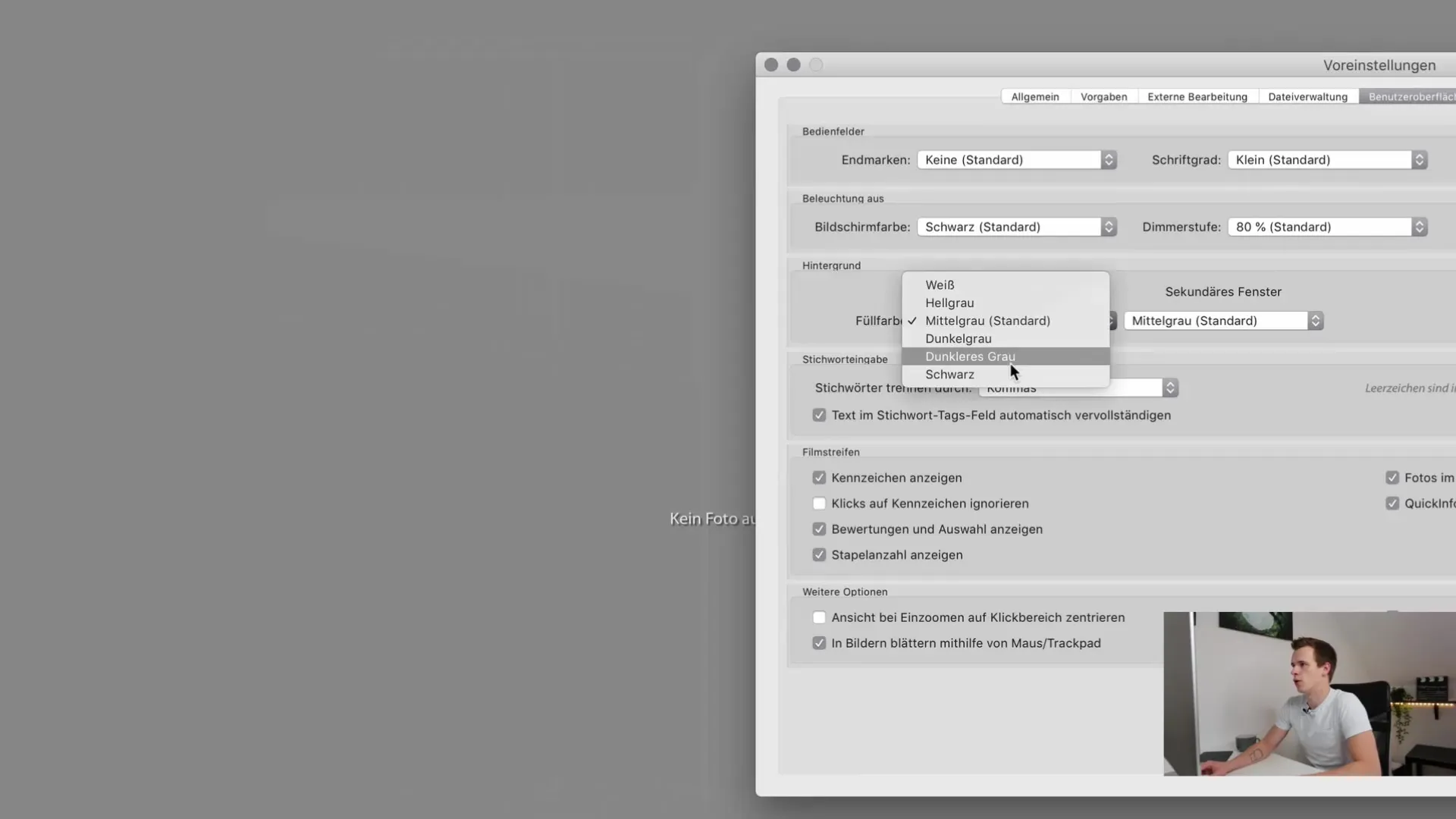
Optimiser les performances
Un autre point important est la performance. Allez dans les paramètres et vérifiez si le processeur graphique est utilisé. Si votre appareil est équipé d'un processeur graphique pris en charge, cochez la case pour améliorer les performances dans Lightroom. Ce réglage peut considérablement accélérer le processus de retouche d'images et les aperçus.
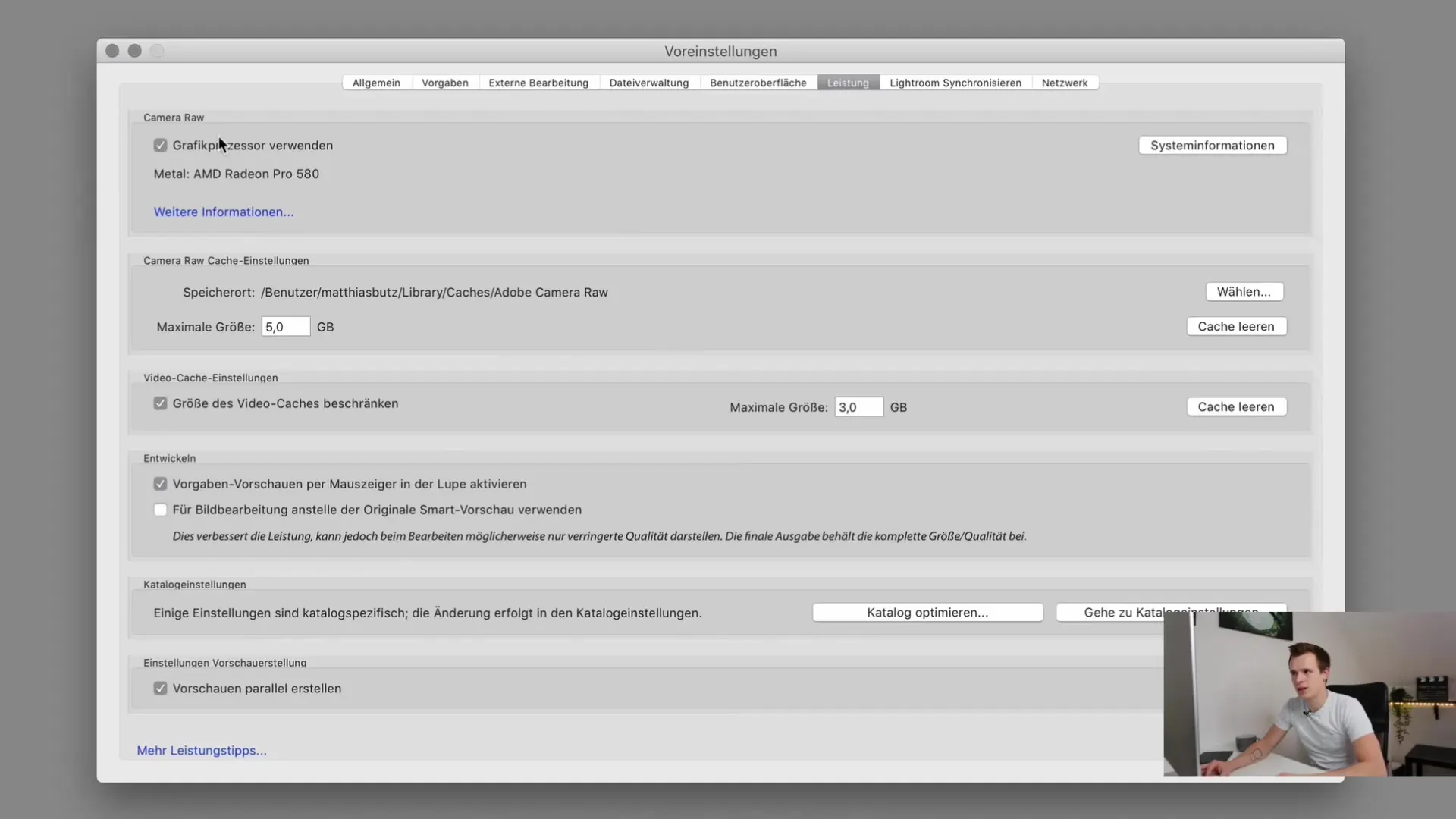
Dialogues d'importation
Certains utilisateurs trouvent le dialogue d'importation gênant lorsque la carte mémoire est détectée. Vous pouvez désactiver cette fonction en décochant la case "Afficher le dialogue d'importation lorsque la carte mémoire est détectée" dans les paramètres. Je fais cela généralement pour avoir un flux de travail plus clair.
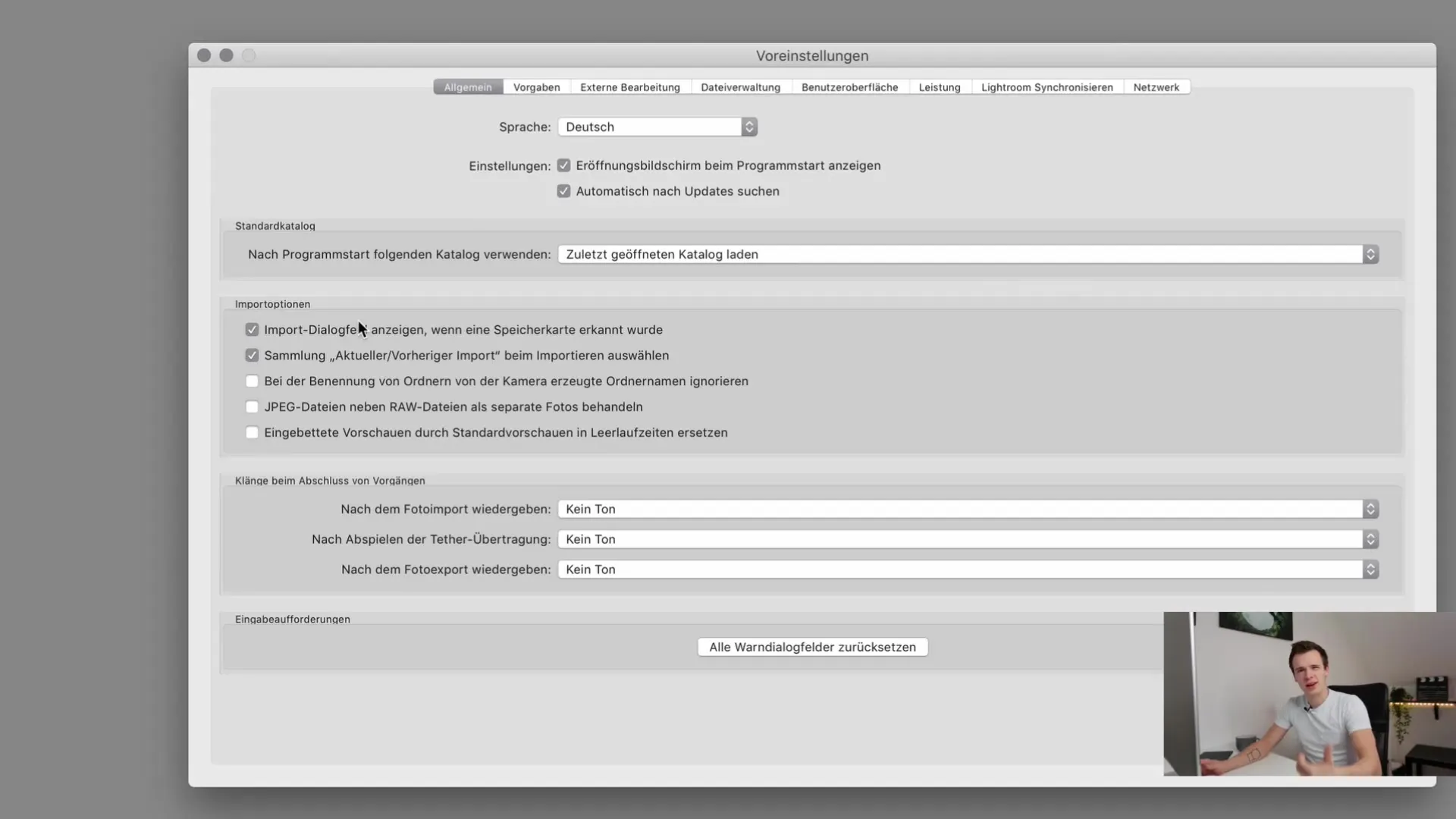
Si vous souhaitez désactiver cette fonction, vous pouvez le faire ici. Il y a des moments où vous faites plusieurs choses en même temps, et un dialogue d'importation soudain peut être gênant.
Remplacement des noms de fichier
Une caractéristique importante est le nommage des dossiers. Je recommande d'ignorer les noms de dossiers générés par l'appareil photo, surtout si vous travaillez avec différents appareils photo. Cela évite la confusion causée par des désignations spécifiques au fabricant qui ne sont pas utiles lors de l'utilisation de Lightroom.
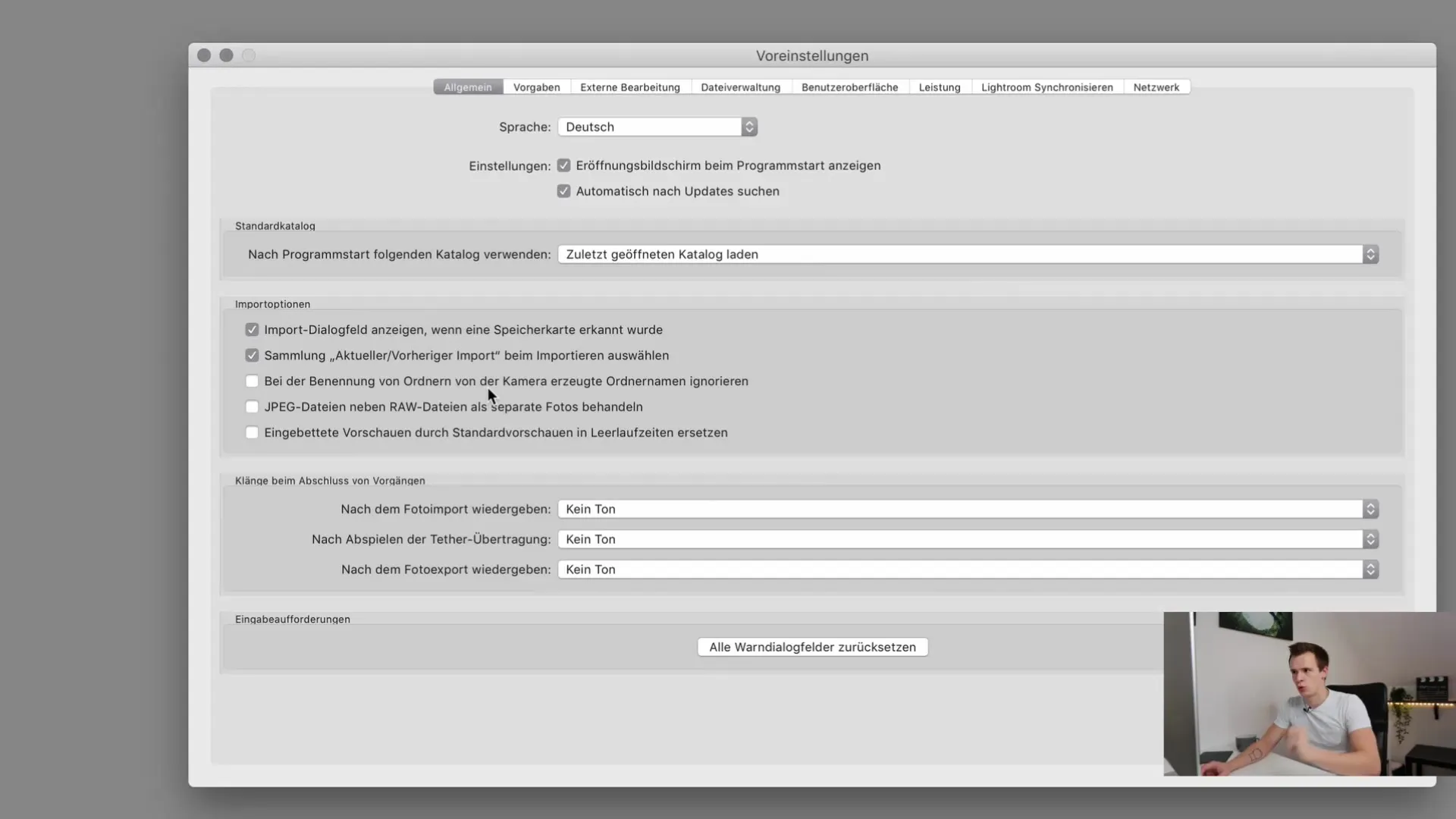
Si vous photographiez en RAW et JPEG, vous devriez également activer l'option de traitement séparé des fichiers JPEG. Cette option a du sens pour pouvoir traiter différemment des images en double.
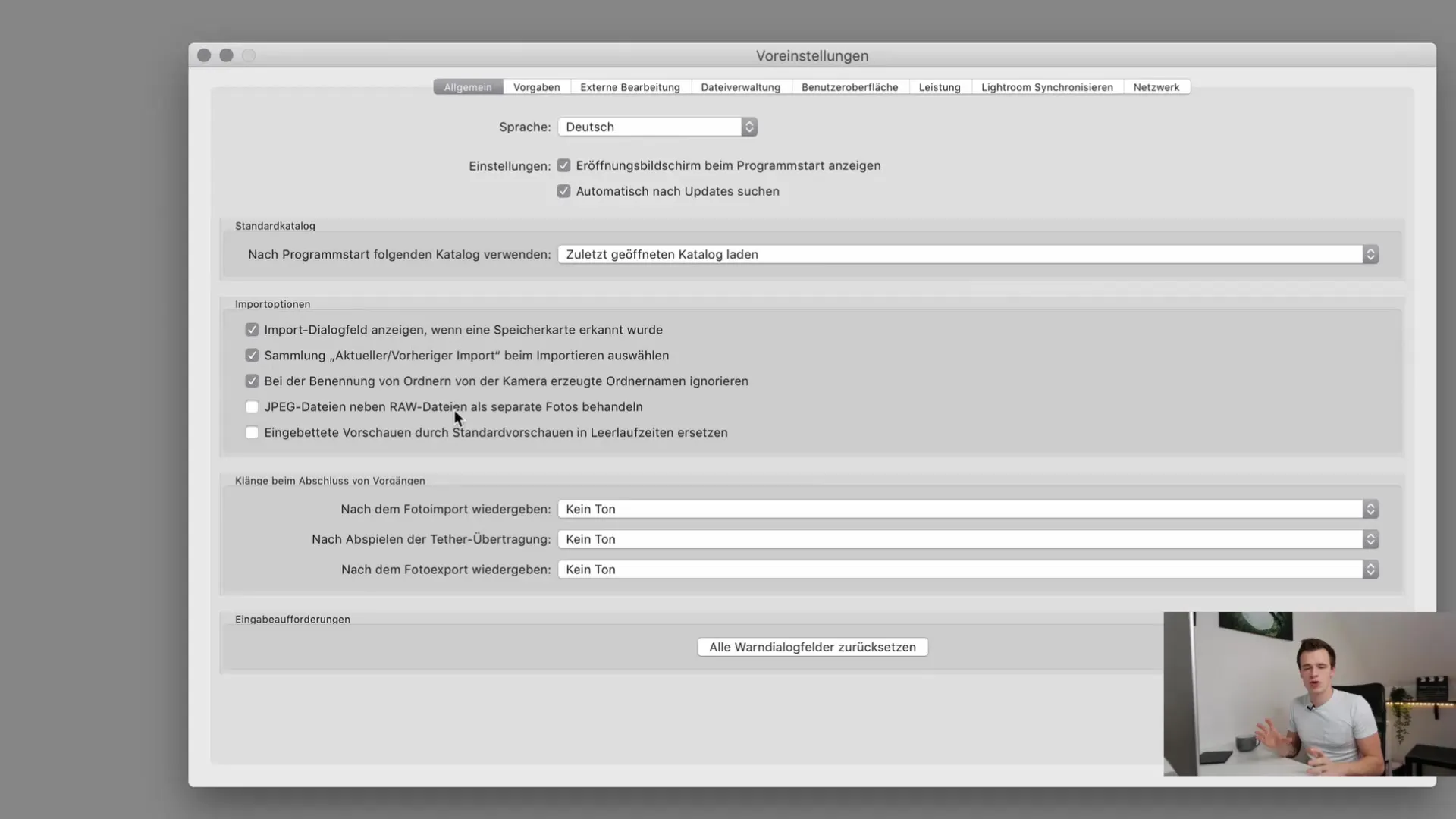
Gestion de l'édition externe
Si vous utilisez des programmes externes comme Photoshop, il est important de vérifier les réglages d'édition externe. Par défaut, l'édition d'images dans Photoshop peut être configurée en TIF, ce qui peut entraîner de gros fichiers. Assurez-vous que les fichiers sont chargés avec la profondeur de couleur et l'espace colorimétrique corrects pour éviter des problèmes.
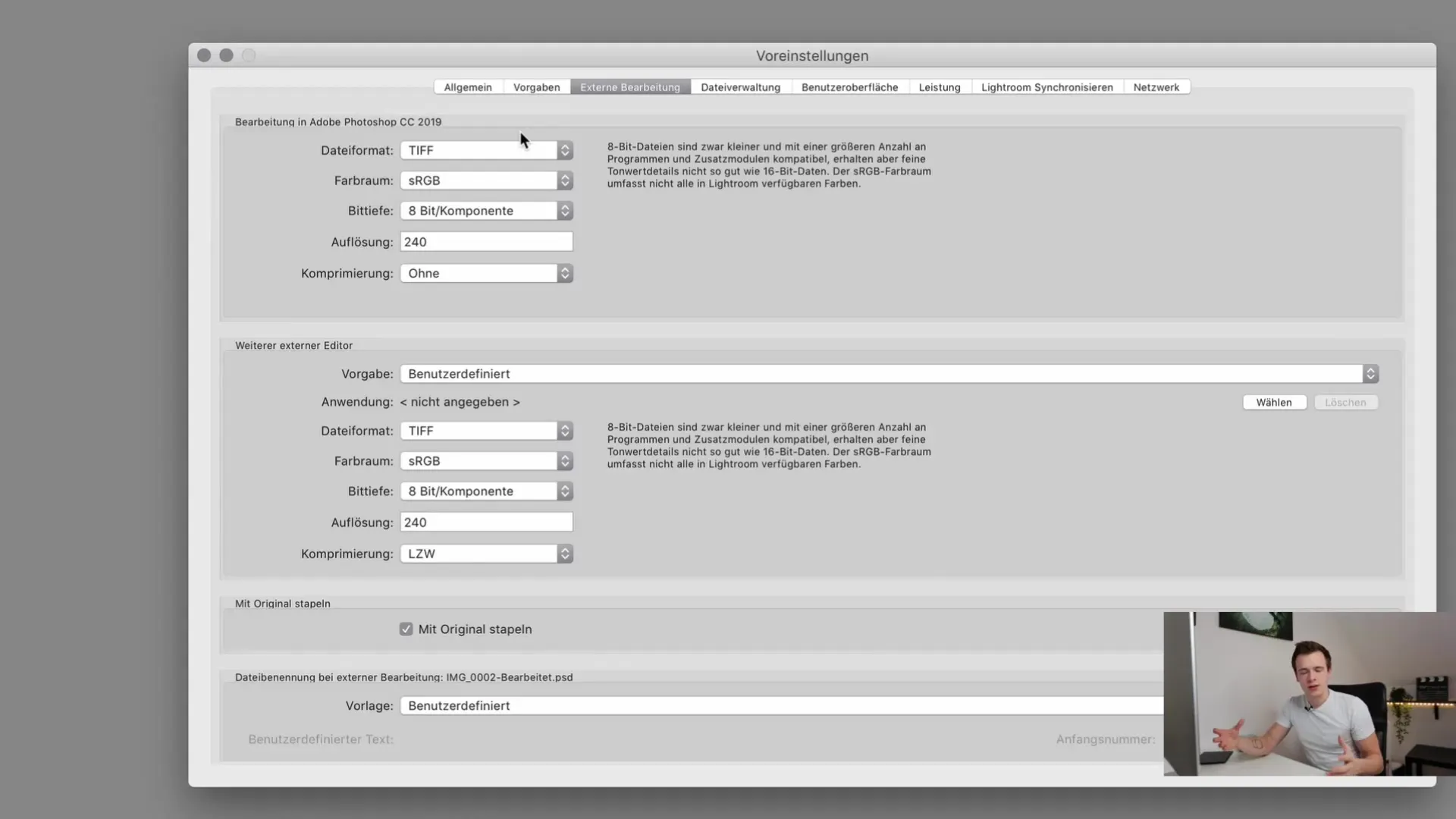
Si vous travaillez avec Photoshop et Lightroom, réfléchissez bien à la manière dont vous souhaitez paramétrer les fichiers pour éviter les écarts de couleur.
Synchronisation avec Lightroom Mobile
Si vous utilisez Lightroom Mobile, ajoutez votre compte dans les paramètres. Cela synchronisera automatiquement les collections. Vous pouvez voir dans les paramètres quels images ont déjà été téléchargées ou téléchargées.
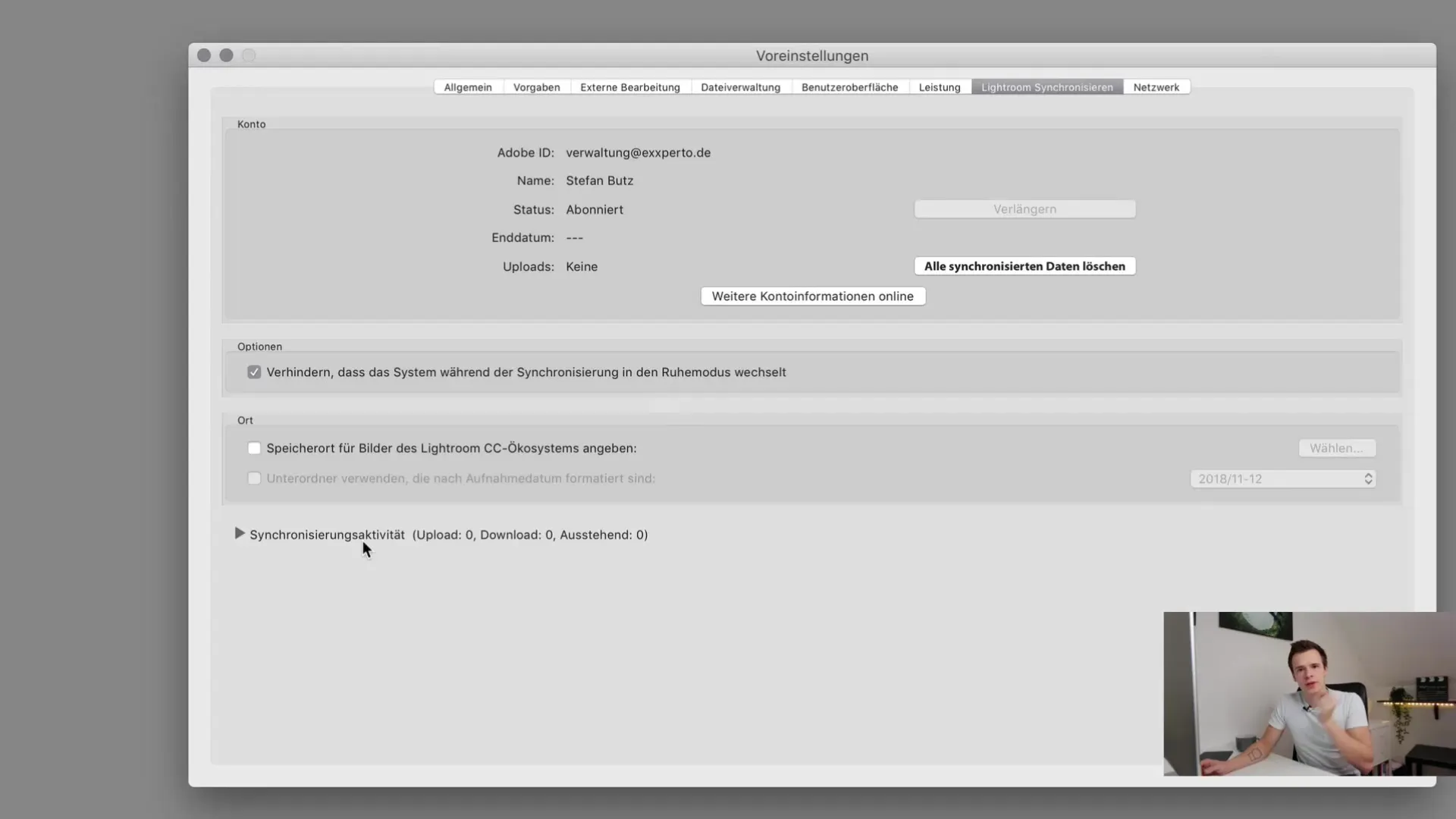
Résumé
Dans ce guide, nous avons abordé les paramètres de base de Lightroom Classic CC qui peuvent vous aider à optimiser votre flux de travail. Vous savez maintenant comment personnaliser l'interface utilisateur, améliorer les performances, régler le dialogue d'importation et gérer l'édition externe. Expérimentez avec les paramètres pour trouver ce qui fonctionne le mieux pour vous avant de commencer l'importation de vos images.
Questions fréquemment posées
Comment puis-je personnaliser l'interface utilisateur dans Lightroom?Vous pouvez modifier la couleur de remplissage de l'arrière-plan dans les préférences.
Comment activer le processeur graphique dans Lightroom?Allez dans les paramètres de performance et activez l'option "Utiliser le processeur graphique".
Comment désactiver la boîte de dialogue d'importation?Dans les préférences, vous pouvez décocher la case "Afficher la boîte de dialogue d'importation lorsque la carte mémoire est détectée".
Que devrais-je prendre en compte lors du remplacement des noms de fichier?Il est conseillé d'ignorer les noms de dossier générés par l'appareil photo pour éviter toute confusion.
Comment gérer les programmes de retouche externes tels que Photoshop?Assurez-vous que la profondeur de couleur et le profil de couleur dans les paramètres sont corrects lorsque vous travaillez avec Photoshop.


